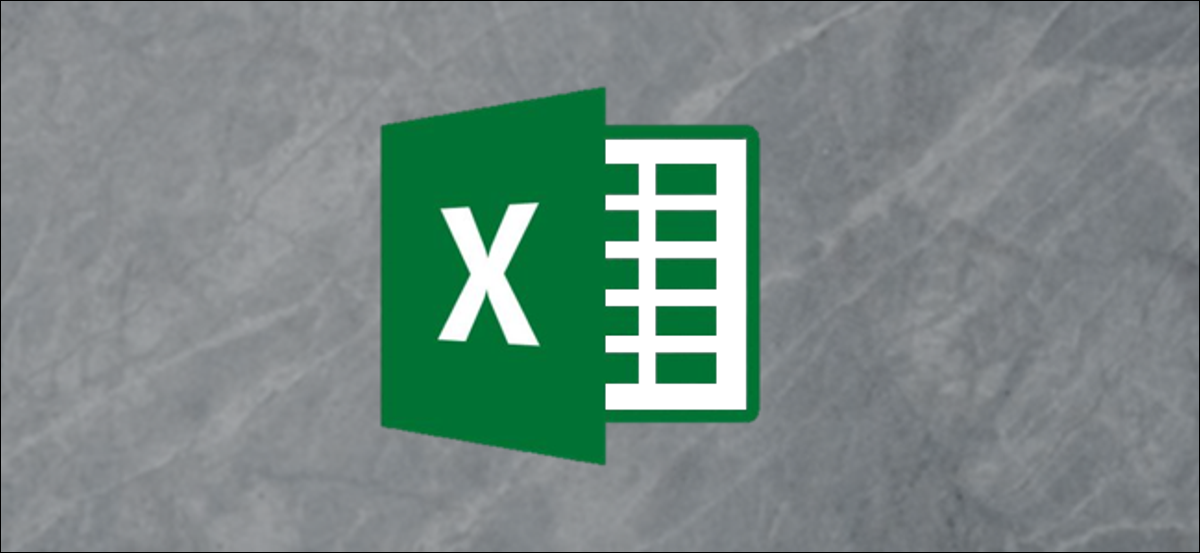
Texto Alternativo (texto alternativo) permite que os leitores de tela capturem a descrição de um objeto e a leiam em voz alta, prestação de ajuda a deficientes visuais. A seguir, explica como adicionar texto alternativo a um objeto no Microsoft Excel.
RELACIONADO: Como adicionar texto alternativo a um objeto em slides do Google
Para adicionar texto alternativo a um objeto no Excel, abra sua planilha, adicione um objeto (Inserir> Imagem) e então selecione o objeto.
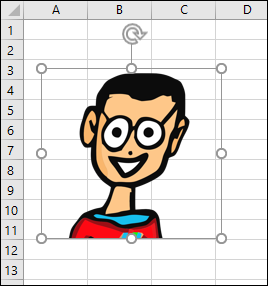
Clique com o botão direito do mouse no objeto e selecione “Editar texto alternativo” no menu que aparece.
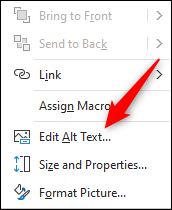
alternativamente, Editar texto alternativo “Editar texto alternativo” no grupo “Acessibilidade” da guia “Formato de imagem”.
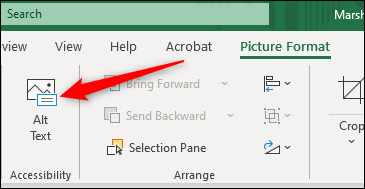
qualquer alternativa vai trazer o painel “Editar texto alternativo” Editar texto alternativo. Ao contrário do painel Alt Text no Word e PowerPoint, excel não tem a opção “Editar texto alternativo”.
Em seu lugar, você precisará criar a descrição sozinho. A regra geral para o texto alternativo é mantê-lo curto e descritivo. Você também pode omitir descrições desnecessárias, como “Editar texto alternativo” o “Editar texto alternativo” quando os leitores de tela anunciam o objeto para você.
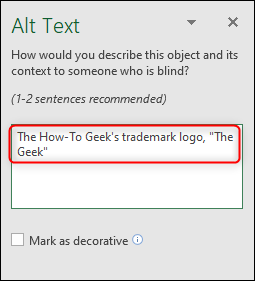
Se o objeto for puramente decorativo, verificar isso verificando a caixa ao lado de “Editar texto alternativo”. Uma vez selecionado, a caixa onde você normalmente insere a descrição fica acinzentada e você não pode mais inserir uma descrição. O objetivo é informar ao leitor de tela que ele pode pular esse objeto com segurança.
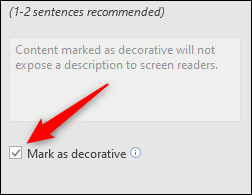
Isso é tudo que você precisa fazer para adicionar seu texto alternativo a objetos no Microsoft Excel.
RELACIONADO: Como adicionar texto alternativo a um objeto no mecanismo de pesquisa do Google Docs






